苹果手机屏幕上的小圆圈怎么设置?本文给电子数码爱好者聊聊数码产品中对于遇上iPhone小圆圈在哪设置等问题,我们该怎么处理呢。现在让我们一起往下看吧,希望能帮你解决到相关问题。
苹果手机屏幕上的小圆圈怎么设置
步骤1、打开设置,点击辅助功能。
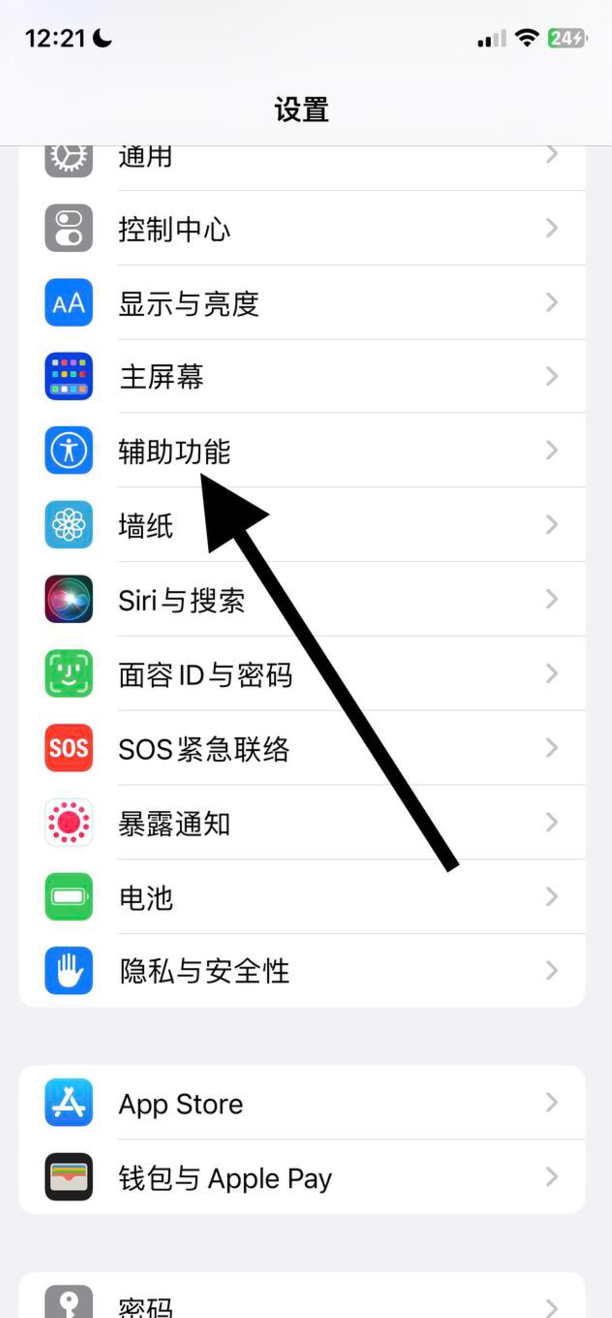
步骤2、点击触控。
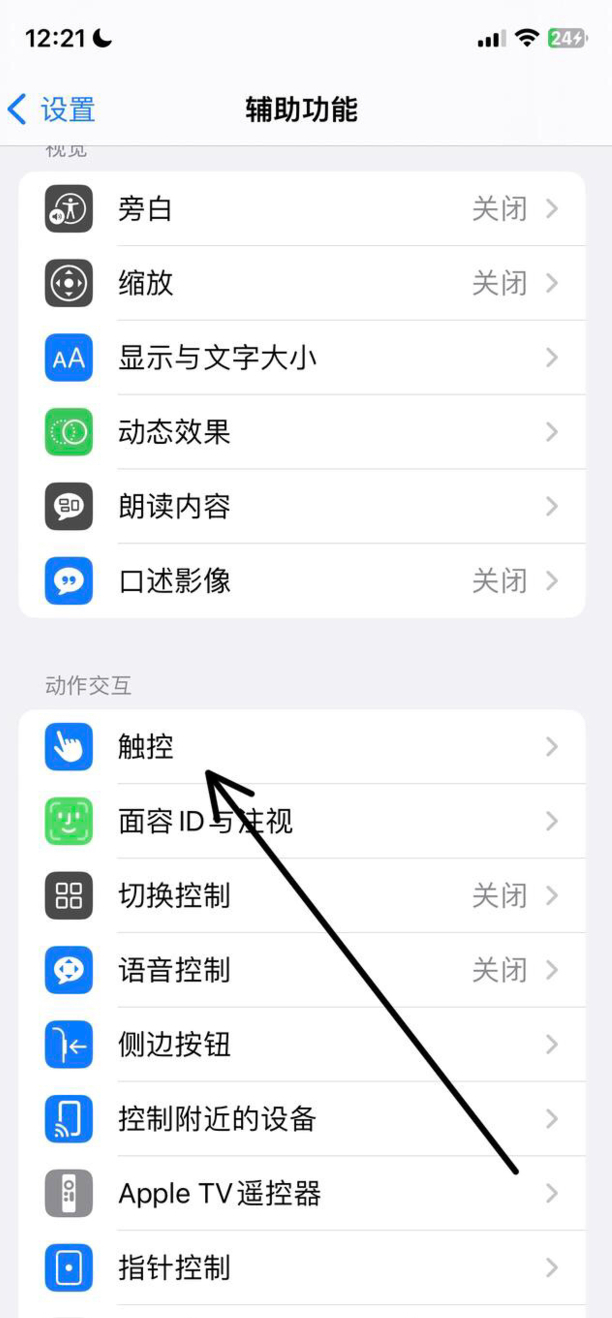
步骤3、点击辅助触控。
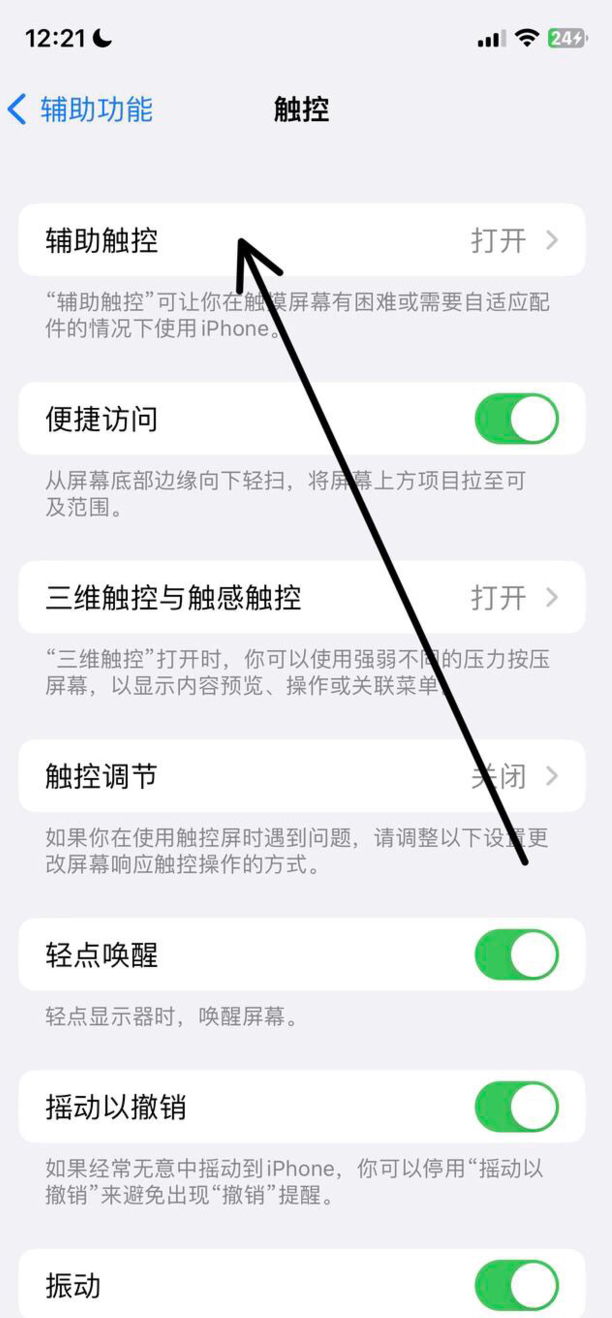
步骤4、打开辅助触控,打开后手机屏幕就会出现一个小圆圈。若需要设置小圆圈功能,则点击自定顶层菜单。
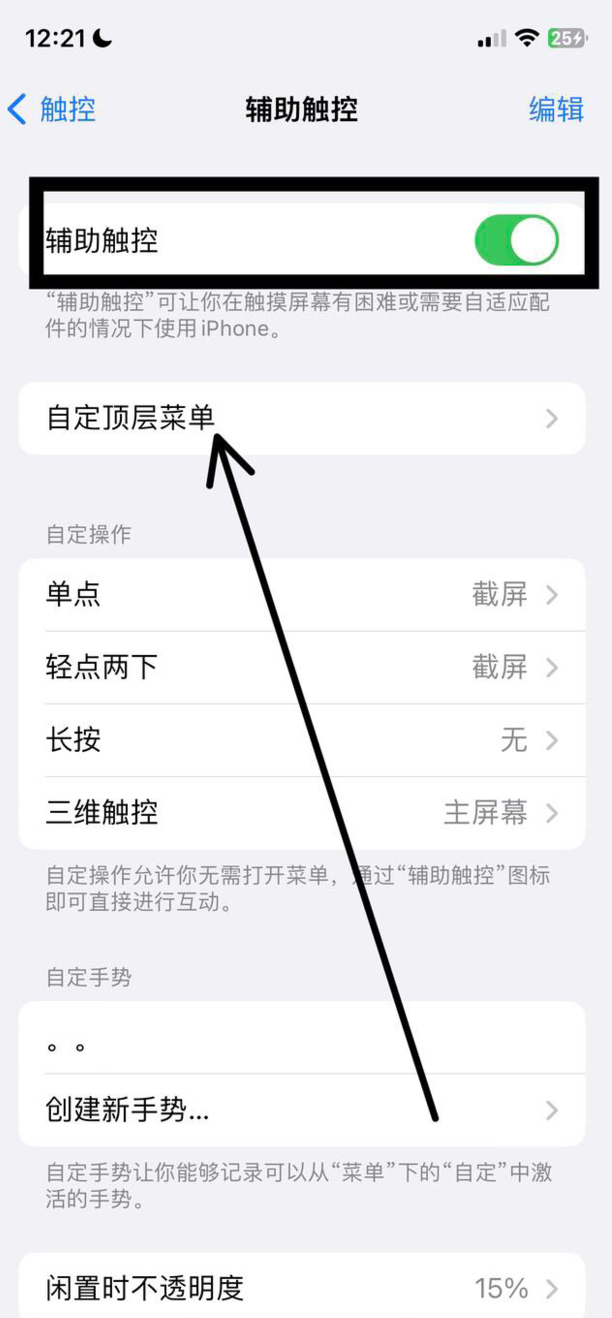
步骤5、点击加号图标添加小圆圈的功能。
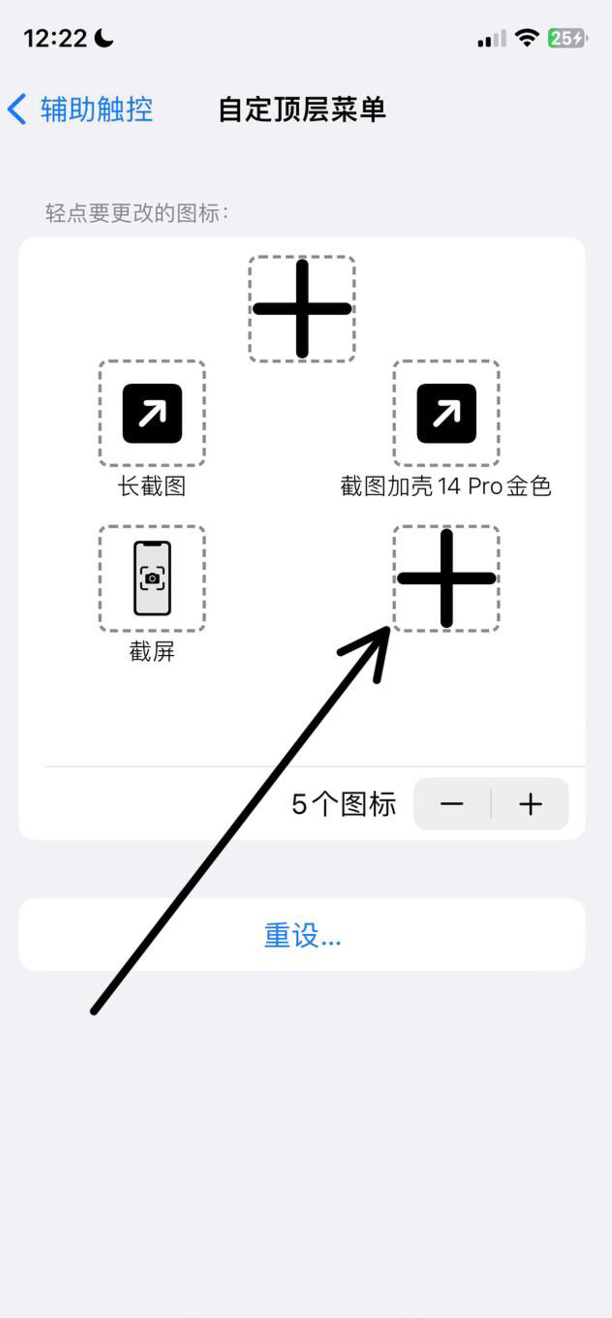
步骤6、选择对应的功能并点击完成。
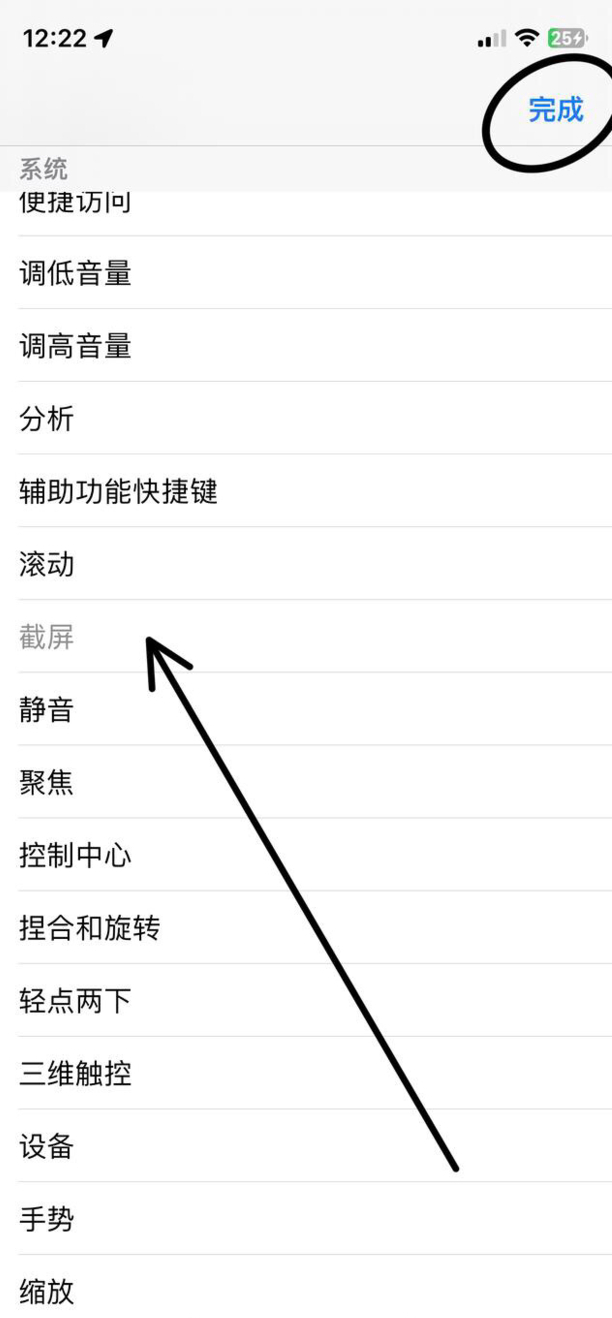
步骤7、最后点击屏幕小圆圈即可使用对应的快捷功能。
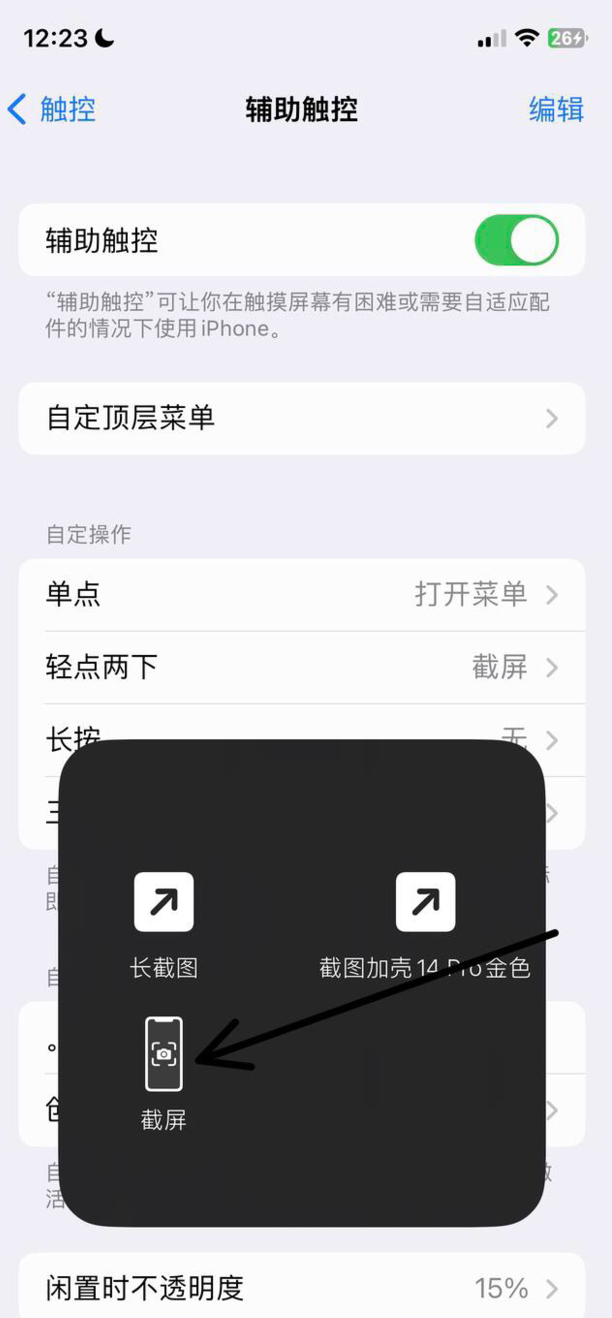
iPhone小圆圈在哪设置
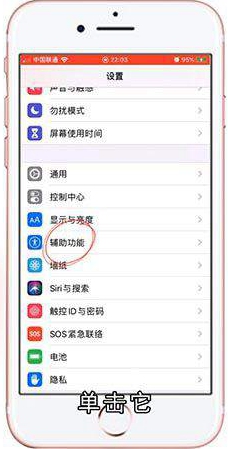
第一:首先我们点开设置,然后往下滑动屏幕,找到显示与亮度下方的辅助功能;
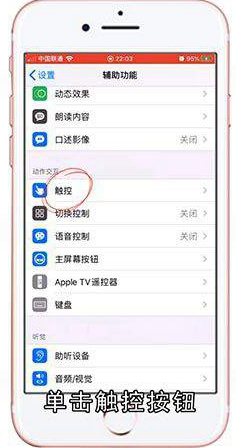
第二:然后,可以看到动作交互菜单的第一个选项,触控,单击触控按钮,进入触控菜单后;
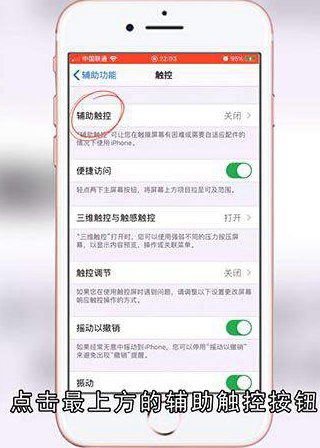
第三:点击最上方的辅助触控按钮,找到最上方辅助触控右侧的白色圆点,点击后,即可打开辅助触控,这样你的苹果小圆点就出现了。
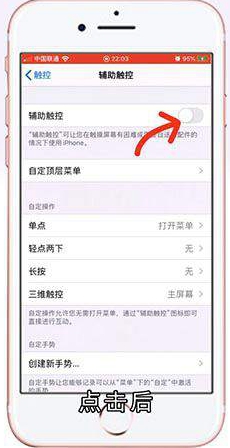
总结
本图文教程演示机型:iPhone se2,适用系统:iOS 14.3;以上就是关于iPhone小圆圈在哪设置的全部内容,希望本文的介绍能帮你解决到相关问题,如还需了解其他信息,请关注本站其他相关信息。
